标签:KVM
Kvm动态迁移
案例实施步骤如下:
(1)设置一台源主机(192.168.88.100)与一台目的主机(104);NFS服务器(102)
(2)两台主机的kvm连接NFS共享存储;
(3)在源主机的kvm中新建虚拟机并安装系统;
(4)两台主机连接并实现迁移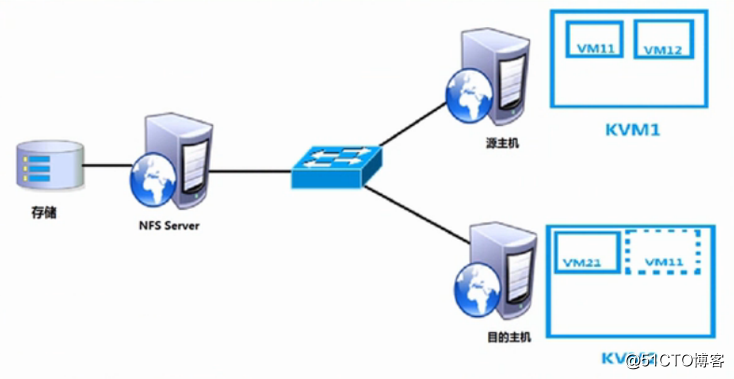
实验开始:
第一步:搭建NFS服务器
yum -y install nfs-utils
vi /etc/exports
/kvmshare/kvmshare1 192.168.88.0/24(rw,sync,no_root_squash)
//no_root_squash参数一定要加,不降权,即共享端和挂载端两边的root权限相同
mkdir -p /kvmshare/kvmshare1
systemctl start rpcbind //先启动
systemctl start nfs //后启动
netstat -anpu | grep rpcbind //UDP 111端口在监听
将centos7的镜像文件传输至共享文件夹目录下,准备安装!
第二步:
设置源主机的kvm并安装centos7系统
yum groupinstall "GNOME 桌面" -y
需要安装图形界面
输入init 5 后:initial setup of centos linux 7 界面依次输入:
1-2-q-yes-登录-设置
下面安装必要工具插件:
yum install -y \
qemu-kvm.x86_64 \
qemu-kvm-tools.x86_64 \
python-virtinst.noarch \
qemu-img.x86_64 \
bridge-utils.x86_64 \
libvirt \
virt-manager \
openssh-askpass
----验证当前主机是否满足KVM的运行条件----
在VMware中开机前要对CPU的虚拟化功能进行开启
---intel CPU过滤vmx AMD CPU过滤smv
cat /proc/cpuinfo | egrep -o "vmx|smv"
modprobe kvm
lsmod | grep kvm

以下是创建桥接网卡:
vi /etc/sysconfig/network-scripts/ifcfg-ens33 //在末尾新增一行,同时要把网卡的IP相关参数去掉
BRIDGE="br0"
vi /etc/sysconfig/network-scripts/ifcfg-br0
DEVICE=br0
BOOTPROTO=static
#NM_CONTROLLED=no
ONBOOT=yes
TYPE=Bridge
IPADDR=192.168.88.100
NETMASK=255.255.255.0
service network restart
如果出现远程连接断开现象,需要在控制台再次重启网卡即可
在图形界面中执行如下操作:
打开终端
#virt-manager
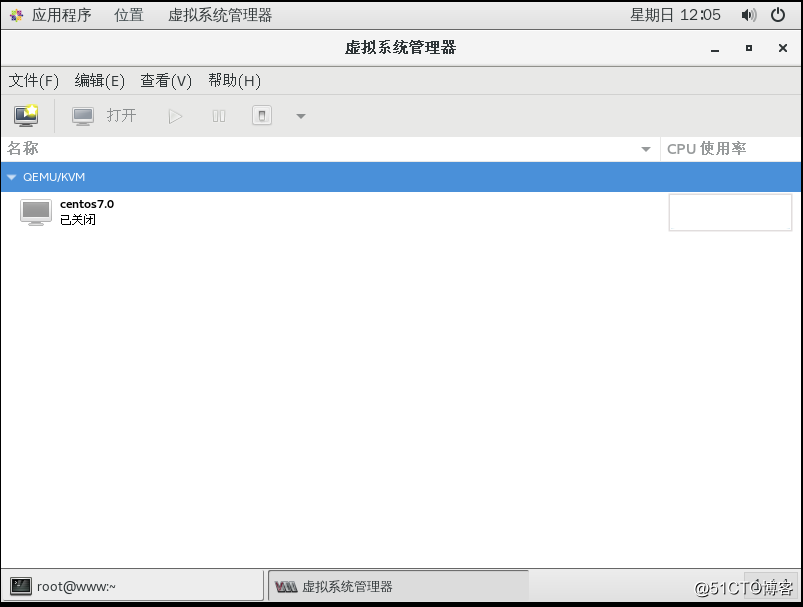
在上图中双击QEMU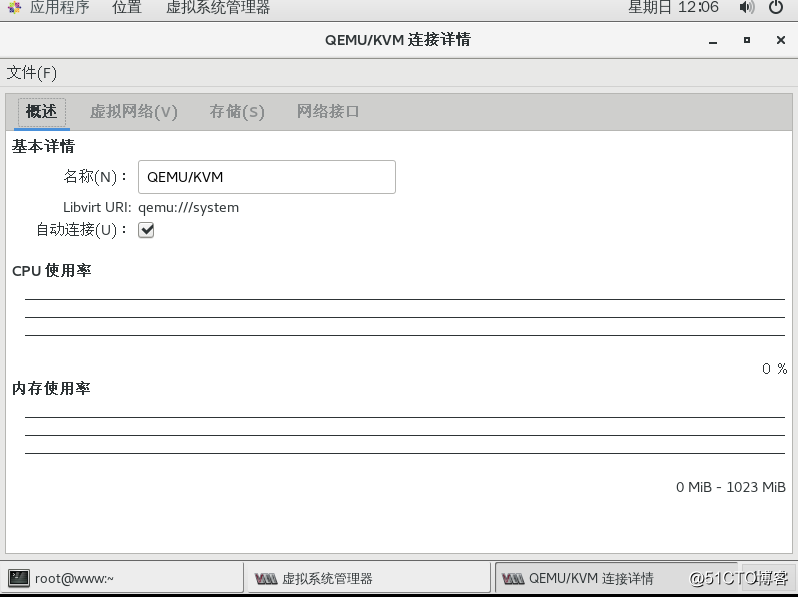
点存储
点左下角加号来新建池,注意类型: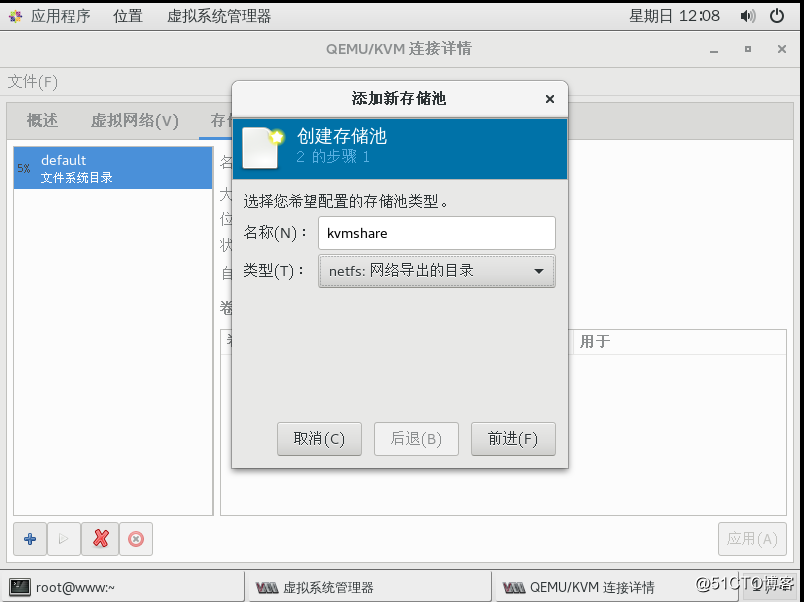
前进
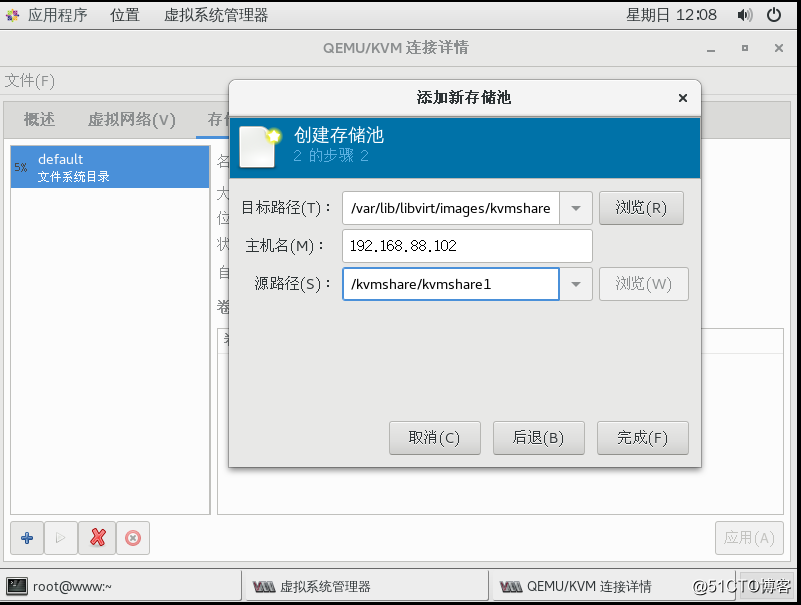
主机名为NFS服务器地址
源路径为NFS服务器上共享文件夹
点击+号创建新的存储卷
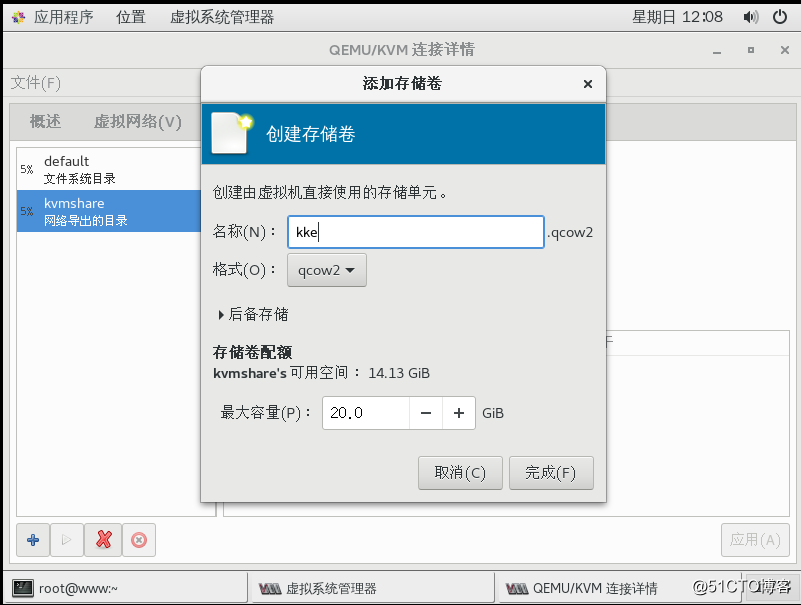
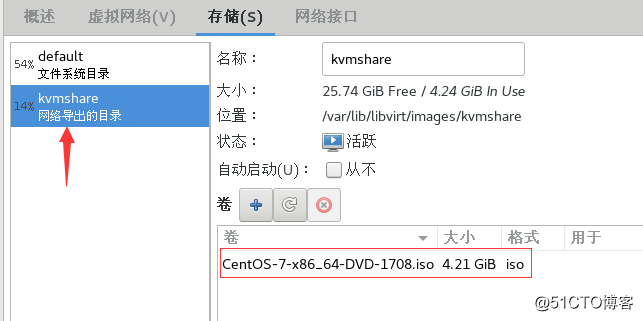
右击新建虚拟机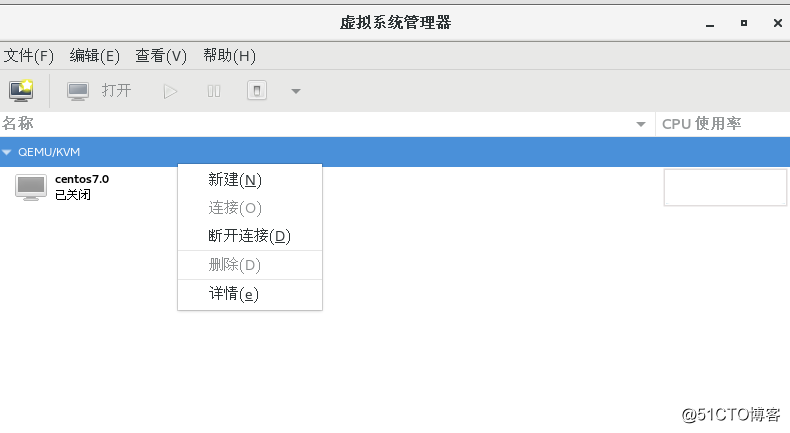
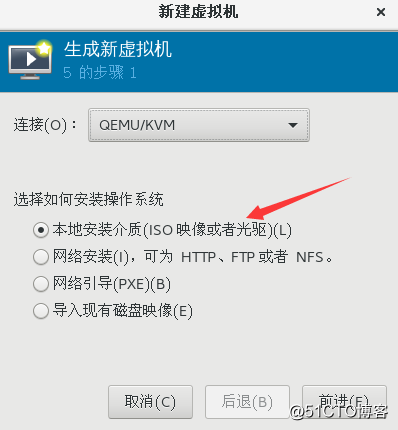
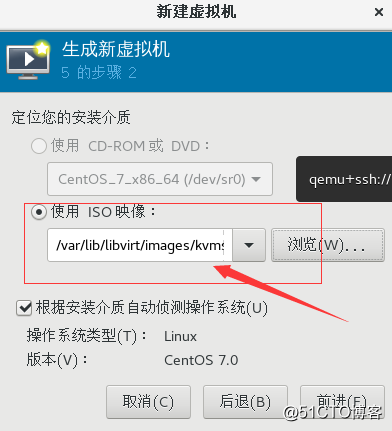
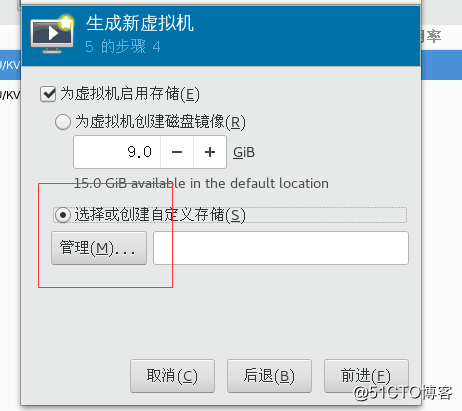
这边要选择NFS服务器上的共享文件夹/kvmshare/kvmshare1,将系统安装在nfs共享存储中的kke卷然后一路默认后进行centos7的安装
如果发现报错权限拒绝,可以去修改NFS服务器上的共享文件夹/kvmshare/kvmshare1的权限
chmod o+w /kvmshare
第三步:
在目的主机上做上述安装系统前的操作
在源主机上将centos7运行
添加与目的主机的连接
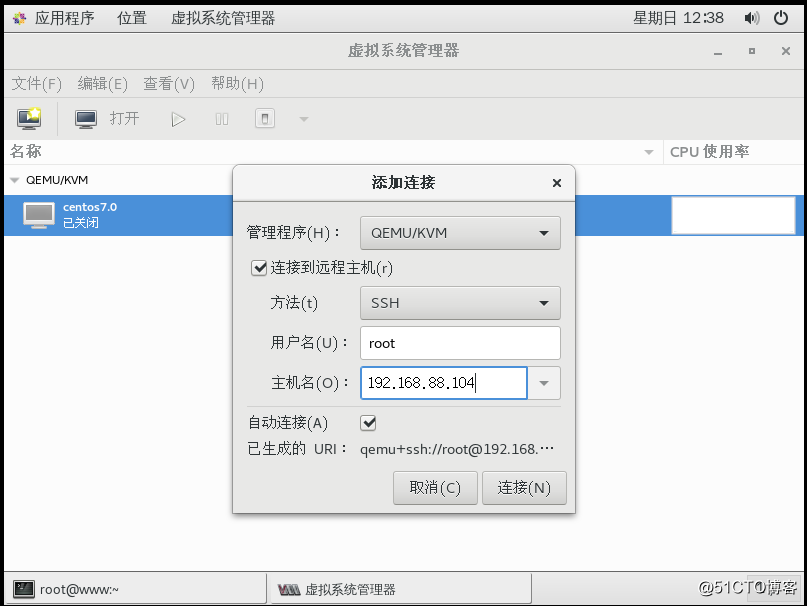
主机名为迁移端KVM主机IP地址
连接成功后,下面做热迁移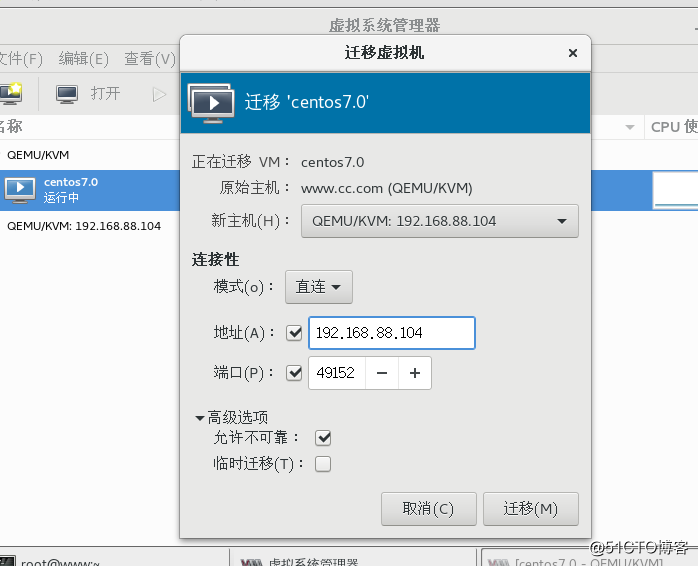
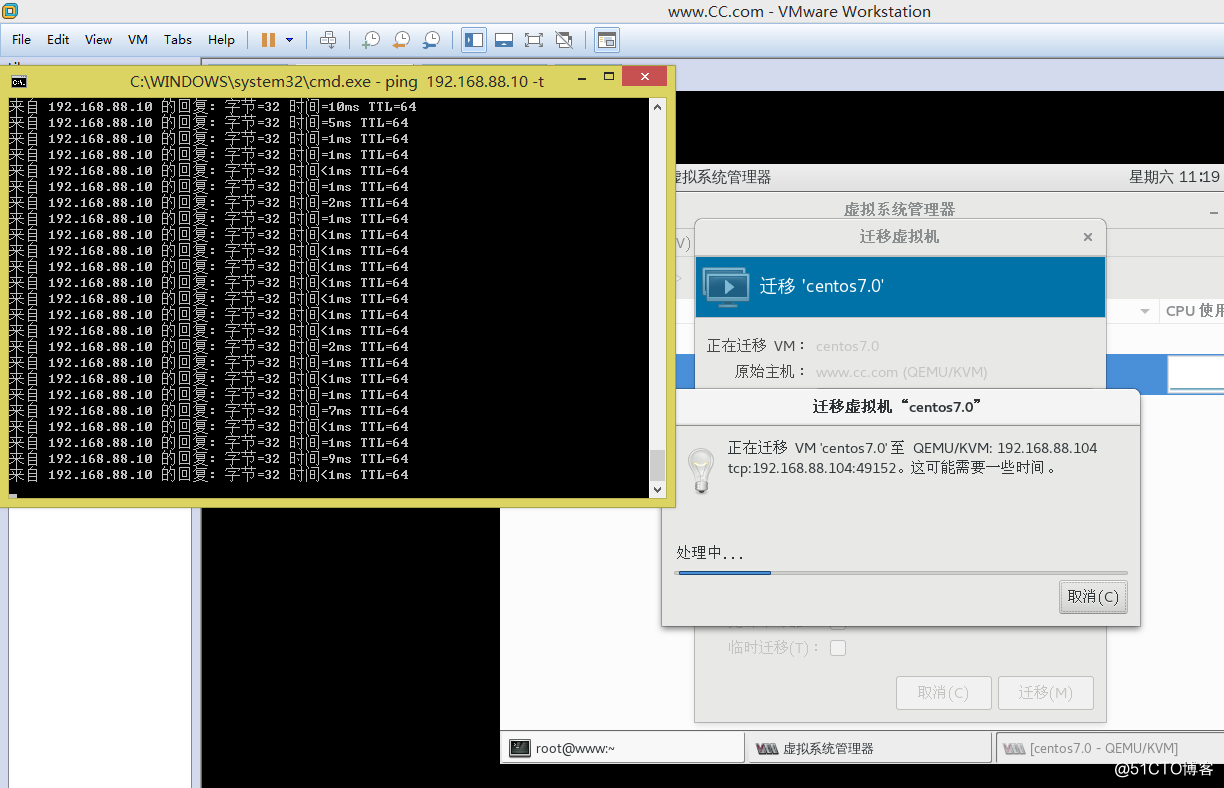
标签:KVM
原文地址:http://blog.51cto.com/13714942/2106437